有时候由于工作需要,常在PPT中应用个性化模板,那么在PPT中如何新建自定义PPT主题呢?我们一起来看看吧!首先打开PPT演示文稿,创建四张空白文档(连按四下enter键),点击工作栏【视图......
2022-05-05 183 自定义PPT主题
很多人都有这么个想法:让PPT不被他人修改的同时,对方还能查看PPT。实现这个效果的方法有很多,而其中一个最无用的方法便是:添加文档修改权限密码。
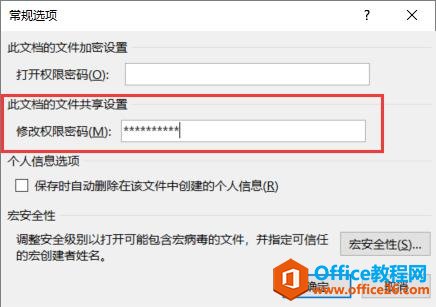
为什么?因为这个加密分分钟就能轻易删除掉。具体方法可以百度“破解ppt加密文件”,这里就不复制了。
那么,还有哪些方法既能让别人看到PPT里的内容,又能保护文件不被修改呢?哪种方式最能保留原汁原味的PPT感呢?看下表。
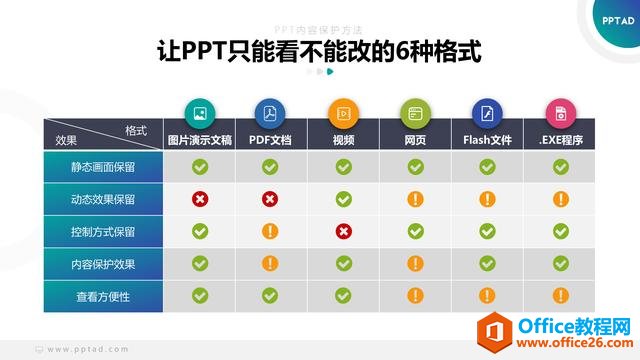
我们一共列出了6种格式,并从5个维度——静态效果、动态效果、控制方式、保护性、方便性来比较格式之间的不同。不同类型、用途的PPT各有不同的适合格式。
顾名思义,就是将PPT里的每页转换为图片,并以PPT文件呈现。它能完美保留静态效果、控制方式,并且无法直接修改,适合静态型PPT。
转换方法:单击“文件”菜单,在导出选项中的“更改文件类型”里即可找到“图片演示文稿”(使用另存为也可以找到此选项)。
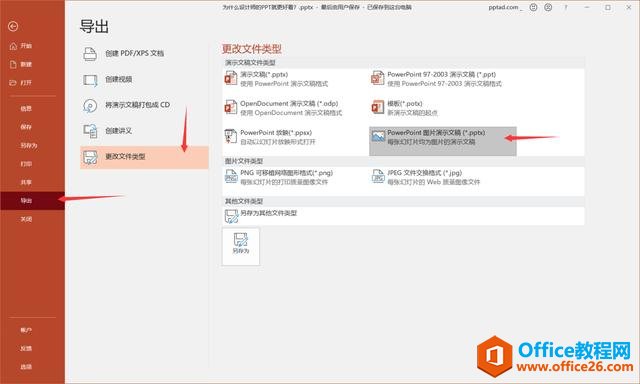
转换成PDF文件也是一种常见的做法,和图片演示文稿有些类似。它能保留静态效果,但控制方式略有区别;但要注意的是:PPT转制的PDF文件可以在Acrobat等软件中直接编辑,保护效果欠佳,适合静态型PPT。
转换方法:单击“文件”菜单,在导出选项中即可找到“创建PDF”(使用另存为也可以找到此选项)。
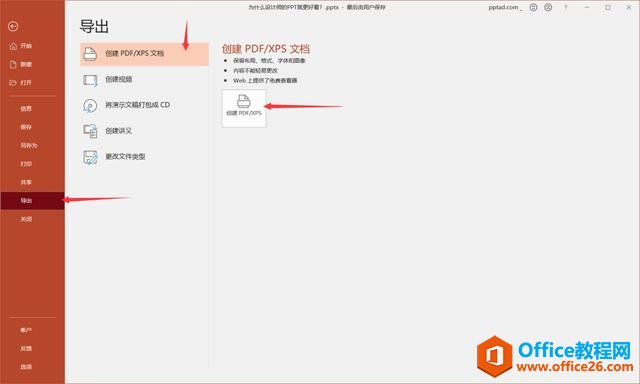
转换成视频呢,静态、动态效果都能完美保留,也无法直接修改,但控制方式从手动切换变成了自动播放,适合展览型PPT。
转换方法:单击“文件”菜单,在导出选项中即可找到“创建视频”(使用另存为也可以找到此选项)。需使用2010以上版本。
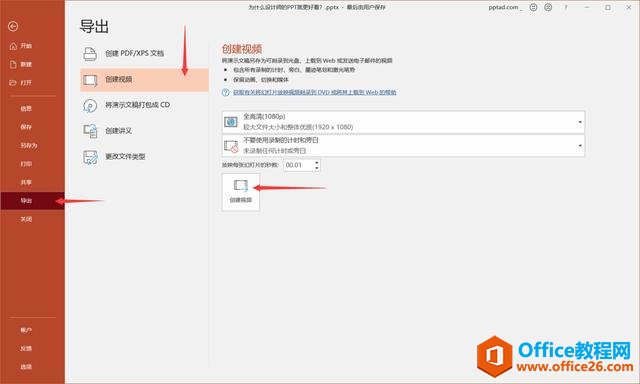
这3种格式需要借助插件——iSpring来完成。用它能保留静态效果,并且能和PPT一样直接手动切换,但并不能100%保留动态效果,特别是些复杂的动画。
在内容保护方便,Flash与EXE文件都能保护文件不被修改,但生成的网页文件中有个data文件夹,里面包含PPT文件中用到的图片。
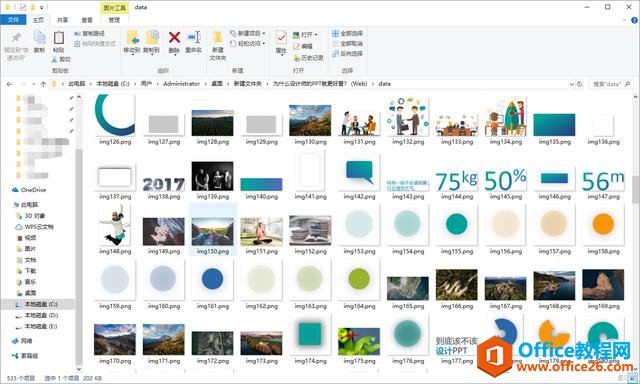
而在查看方便性上,这3种格式更适用于电脑查看。要详细说明的是,Flash、EXE文件更适合在Windows系统中查看,网页文件能在Mac和Windows上顺畅浏览。
所以,这3种格式的文件更适合他人排练、讨论使用。
转换方法:使用iSpring插件完成。
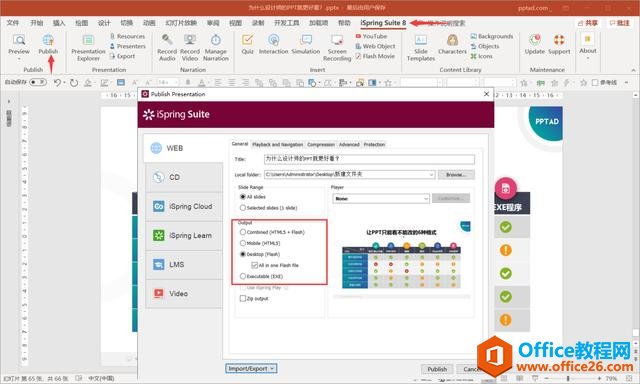
我们现在可以得知,没有哪种方式是最好的、通用的。需要根据PPT类型和用途来区分。
标签: PPT添加文档修改权限密码
相关文章

有时候由于工作需要,常在PPT中应用个性化模板,那么在PPT中如何新建自定义PPT主题呢?我们一起来看看吧!首先打开PPT演示文稿,创建四张空白文档(连按四下enter键),点击工作栏【视图......
2022-05-05 183 自定义PPT主题

我们有时候在使用PPT过程中需要在PPT中批量插入图片三种方法,你知道怎样在PPT中批量插入图片吗?今天小编就教一下大家在PPT中批量插入图片三种方法。一、把多张图片批量插入到一张幻灯......
2022-05-05 355 PPT批量插入图片

如何在PPT中绘制倒金字塔的逻辑表达效果老规矩,方法看看效果。是一个倒金字塔逻辑思路表达,表达经过层层筛选总结,最后合作得以实现的表达。这种有立体的环形的金字塔怎么绘制呢?......
2022-05-05 491 PPT绘制倒金字塔效果

用PPT演示文稿的操作中,我们会根据需要进行背景设置,如果想使用电脑上的图片,例如团队照片、网上下载的图片,我们该怎么操作呢?第一步,在页面空白处,点击右键,点击【设置背景......
2022-05-05 261 PPT背景